Dưới đây là cách người dùng có thể sử dụng tính năng được đánh giá cao này của iOS 18. Sau khi ẩn ứng dụng đó đi, người dùng sẽ không thể tìm kiếm chúng, nhận thông báo, gợi ý, lịch sử cuộc gọi (dành cho các ứng dụng như Zalo, WhatsApp...) hoặc gợi ý tuyến đường trên bản đồ.
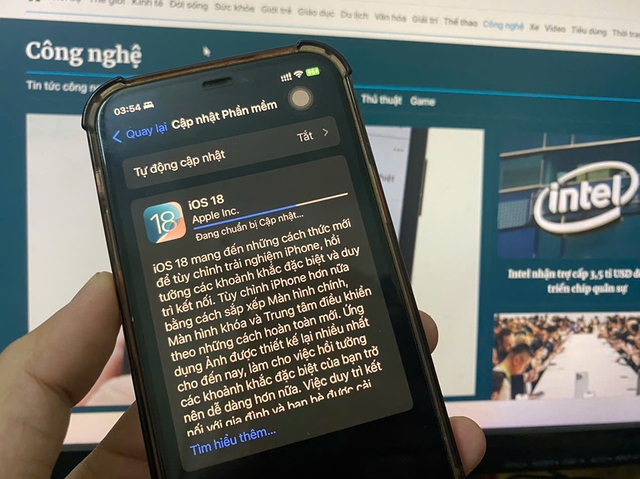
Người dùng cần cài đặt iOS 18 để trải nghiệm tính năng mới
ẢNH: KIẾN VĂN
Để tiến hành ẩn ứng dụng trong iOS 18, người dùng iPhone hãy nhấn và giữ vào biểu tượng ứng dụng đó, sau đó chọn Yêu cầu Face ID (hoặc Touch ID). Một số ứng dụng của Apple không cung cấp tùy chọn này, chẳng hạn như Cài đặt và Máy ảnh vì những lý do hiển nhiên.
Trong các lựa chọn hiện ra, hãy xác nhận bằng cách Yêu cầu Face ID hoặc Ẩn và yêu cầu Face ID. Khả năng chặn truy cập bằng Face ID và ẩn hiện chỉ hoạt động với các ứng dụng của bên thứ ba. Ở lựa chọn đầu tiên, người dùng chỉ đơn giản là chặn việc truy cập một ứng dụng nào đó nếu người dùng không khai báo Face ID hoặc Touch ID. Điều này hữu ích cho các ứng dụng như nhắn tin trực tuyến hoặc mạng xã hội.
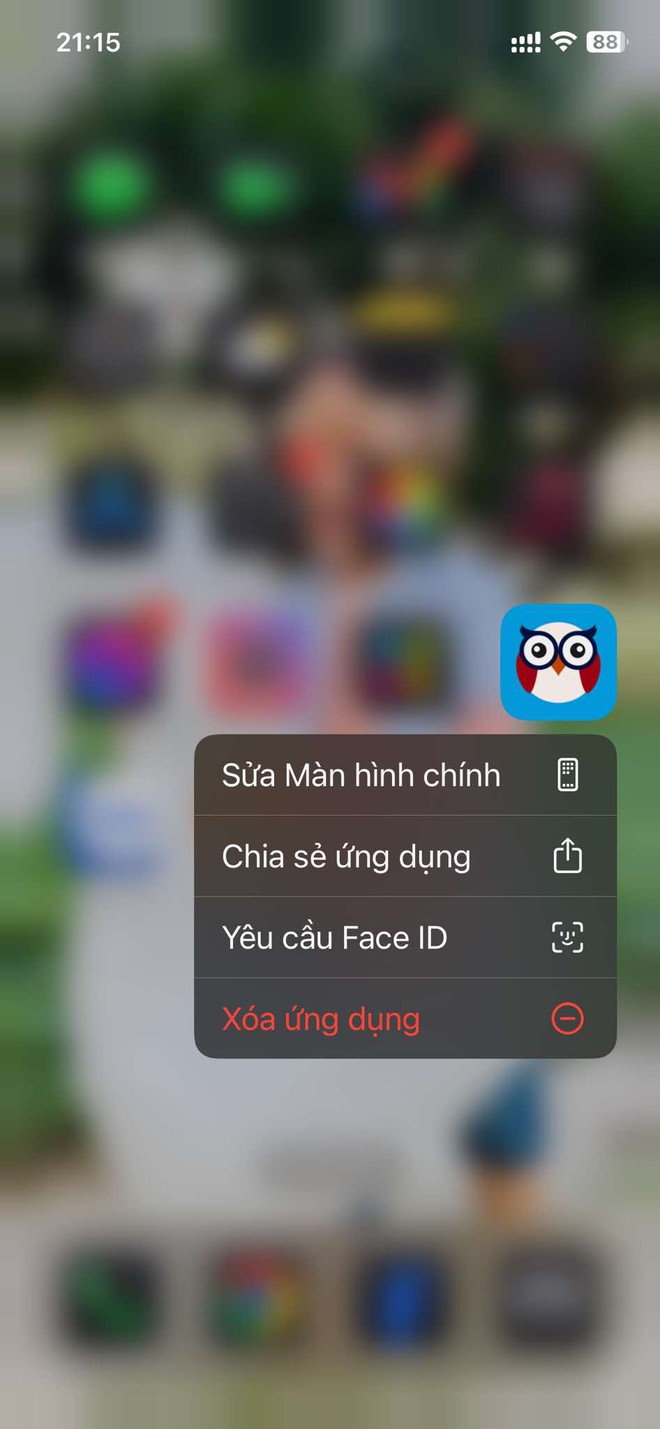
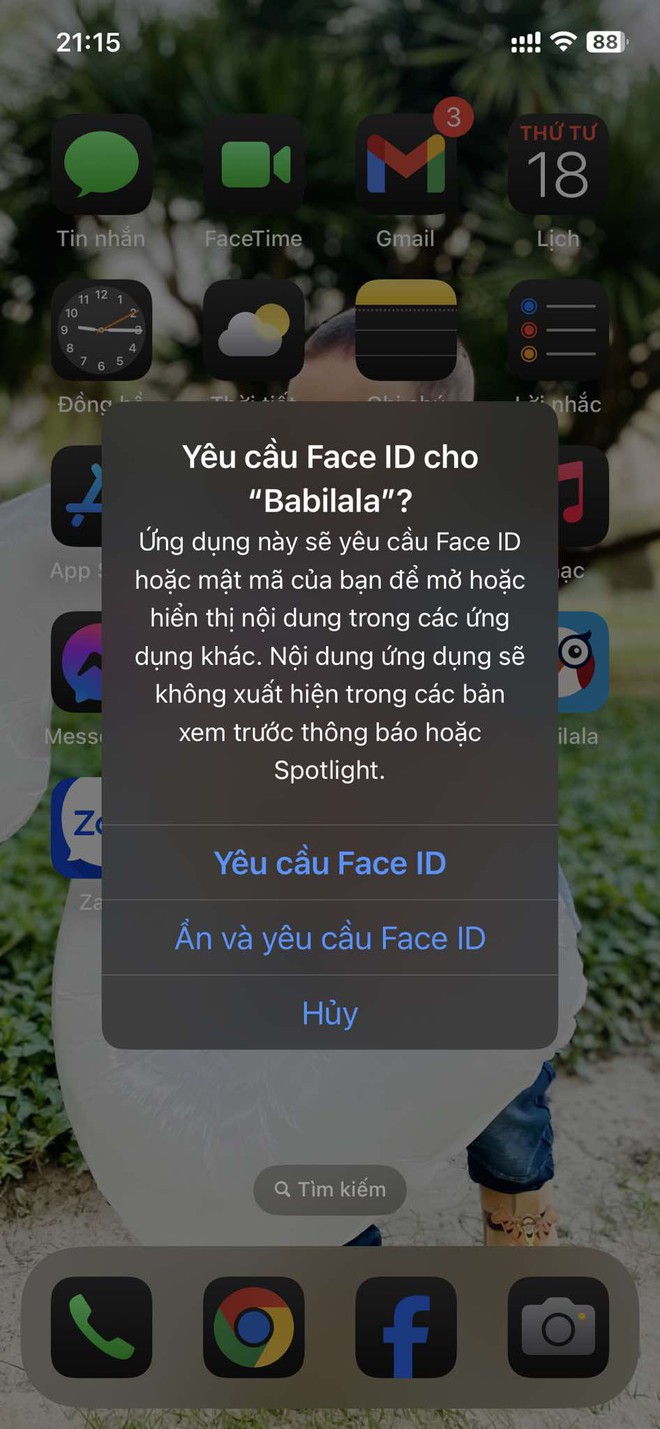
Các bước thực hiện ẩn một ứng dụng diễn ra đơn giản
ẢNH: CHỤP MÀN HÌNH
Đối với trường hợp đã ẩn ứng dụng đi, người dùng có thể tìm kiếm chúng bằng cách vuốt từ phải sang trái để truy cập Thư viện ứng dụng và vuốt xuống sẽ thấy một nhóm có tên Bị ẩn. Chạm vào đó, iPhone sẽ tiến hành xác thực Face ID hoặc Touch ID trước khi đưa người dùng vào danh sách các ứng dụng ẩn.
Nếu muốn tắt chức năng chặn hoặc ẩn ứng dụng, người dùng chỉ việc nhấn giữ vào biểu tượng ứng dụng đó, lúc này sẽ thấy tùy chọn tắt đi.






Bình luận (0)